Настройка MixW для работы в WAEDC Contest
- Скачиваем с http://www.digitalrus.ru/Files/StatsWAE.zip
архив и распаковываем его в папку Plugins MixW.
Данная папка
находится при установке MixW по умолчанию (т.е. Вы согласились с предложениями MixW по установке)
для версии
2.19 в папке MixW
для версии
2.20 и выше :
- для WinXP в папке C:\Documents and Setting\<Пользователь>\Application Data\MixW
- для
Win7 и выше C:\Users\<Пользователь>\AppData\Roaming\MixW
Примечание: Эта папка в Win7 и выше может быть скрыта.
Чтобы попасть в эту папку жмите кнопку Пуск в Windows - выбираете Все программы
и находите и жмете на папочку(не на исполнимый файл !!!) MixW и в нем жмете на
Просмотреть папку MixW. На рабочий стол отобразится искомая папка. В ней
увидите папку Plugins куда и поместите распакованные файлы. Чтобы в дальнейшем
быстро попадать в эту папку - сделайте следующие манипуляции - жмите кнопку
Пуск в Windows - выбираете Все программы и находите папочку MixW и в нем
Просмотреть папку MixW. На ней жмете правую кнопку мыши и выбираете в
появившимся меню Отправить и в появившемся меню жмете Рабочий стол. Возникнет
на рабочем столе ярлык Просмотреть Папку MixW, нажав на который будете сразу
попадать в нужную папку.
Архив содержит модуль статистики StatsWAE.dll ,пример
макрокоманд dark-wae-rtty.mc .
Запускаем MixW .Выбираем из главного меню Показывать-> Режим Соревнований (Рис. 1)
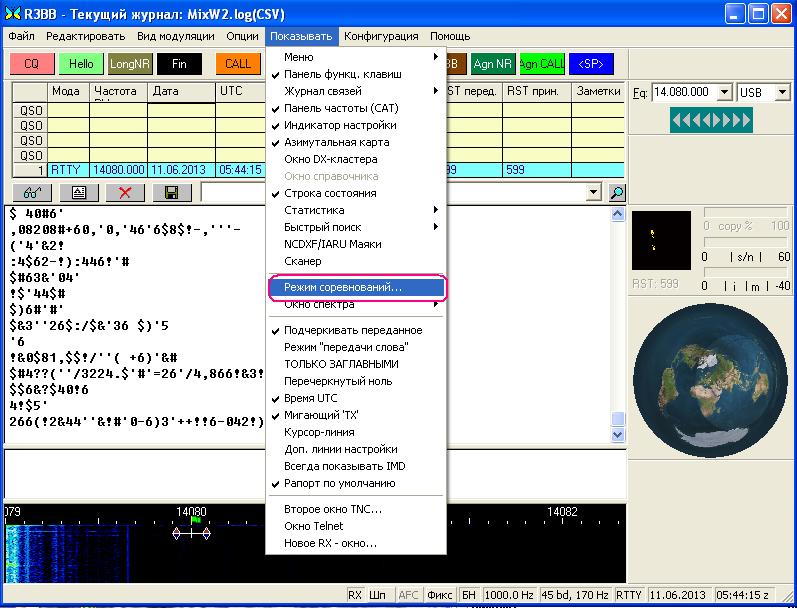
Рис .1
2. Появится окно Список соревнований. Выбираем Доб.новые (Рис. 2) .
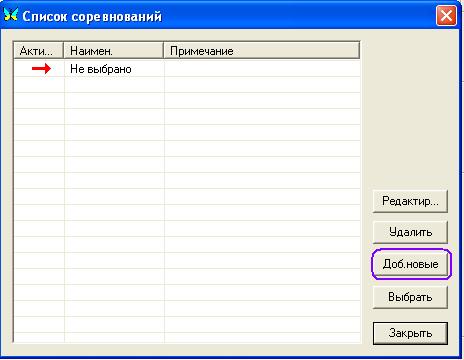
Рис. 2
3. Появится окно Настроек теста. В поле Имя (Рис.3) впишите наименование теста. В поле Начало впишите дату и время начала соревнований , а в поле Оконч. дату и время окончания соревнований.
В поле Позывной
введите ваш позывной
.Галочка у пункта Автосчет должна быть
установлена. В разделе Статистика (Рис.3) нажмите на кнопку с тремя точками …

Рис.
3
4.
В появившемся окне Выбери фильтр статистики
(Рис.4) выберите DARC-WAEDC-RTTY © и
нажмите Выбрать
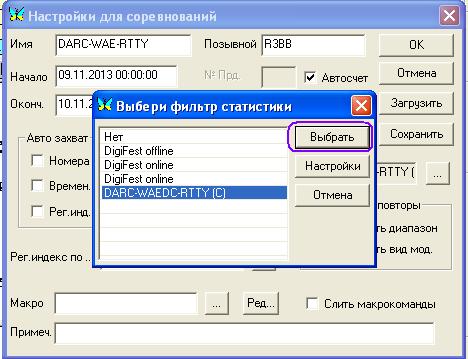
Рис.
4
5. При этом вернетесь в окно Настройки для соревнований (Рис.5)

Рис. 5
6. Лучше всего использовать макросы для каждого теста свои. Поэтому напишите их заранее и положите в папку Plugins. При написании , кроме обычных макросов, Вам потребуются пять дополнительных макросов.
Два из них обязательных: (в примере они появляются при нажатии кнопки Shift и соответственно передача QTC - Shift+F1 прием Shift+F2 )
- Передача QTC - содержимое этого макро следующее <STATS:SendQTC>
- Прием QTC - содержимое этого макро следующее <STATS:ReadQTC>
Три рекомендованных: (в примере они появляются при нажатии кнопки Shift и соответственно приглашение – Shift+F3 просьба – Shift+F4, извинения на основной панели под кнопкой F12))
Приглашение корреспондента принять QTC – содержимое следующее <TX>I HAVE QTC FOR YOU. YOU READY ?<RX>
Просьба передать для вас QTC – содержимое следующее <TX>YOU HAVE QTC FOR ME?<RX>
Извинения , что не может принять или передать QTC – содержимое следующее <TX>SRI,NO QTC. 73 !<RX>
Если Вы решили воспользоваться предложенным примером макросов или написали сами , то самое время их подключить. Для этого справа от поля Макро нажмите кнопку с тремя точками .
Появится стандартная форма выбора файла Рис.6
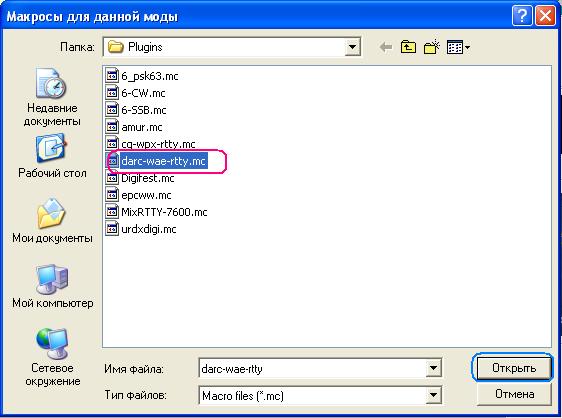
Рис .6
7. Укажите путь к нужному макро и нажмите Открыть при этом вернетесь окно Настройки для соревнований (Рис.7)
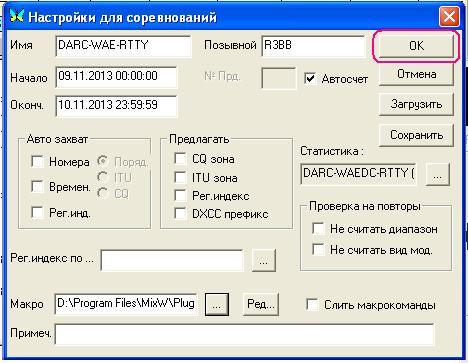
Рис. 7
8. Настройка окончена – нажимаем OK. При этом вернетесь в окно Список Соревнований рис.8
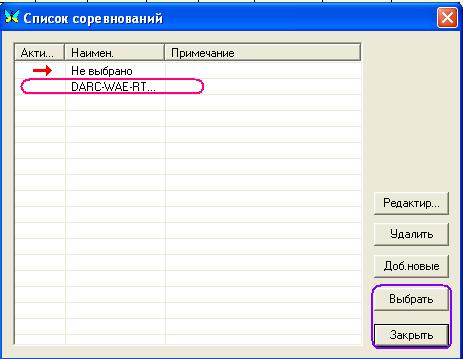
Рис. 8
9. Для активизации теста выберем тест как Вы его назвали , в данном случае DARC-WAE-RTTY нажмем Выбрать и Закрыть или сделать двойной клик на DARC-WAE-RTTY Появится основное окно MixW (Рис.9) в режиме соревнований
При первом запуске теста для инициализации массивов выставим галочку в поле New Test – при последующих запусках ( например при перерыве в работе) этого делать не следует !!! А вот на следующий год обязательно !
Для отображения окон множителей выставьте галочки в полях Call Area и Mult DXCC . В поле QTC for Send будет отображаться количество имеющихся QTC для передачи.
Для вывода оперативной статистики нажмите Показывать->Статистика->Соревнований. Рис 9 .Появится окно статистики и окна множителей Рис.10. Все – в бой !.
P.S. Есди интернет у Вас достаточно быстрый , то процедуру настройки , можно посмотреть в динамике здесь
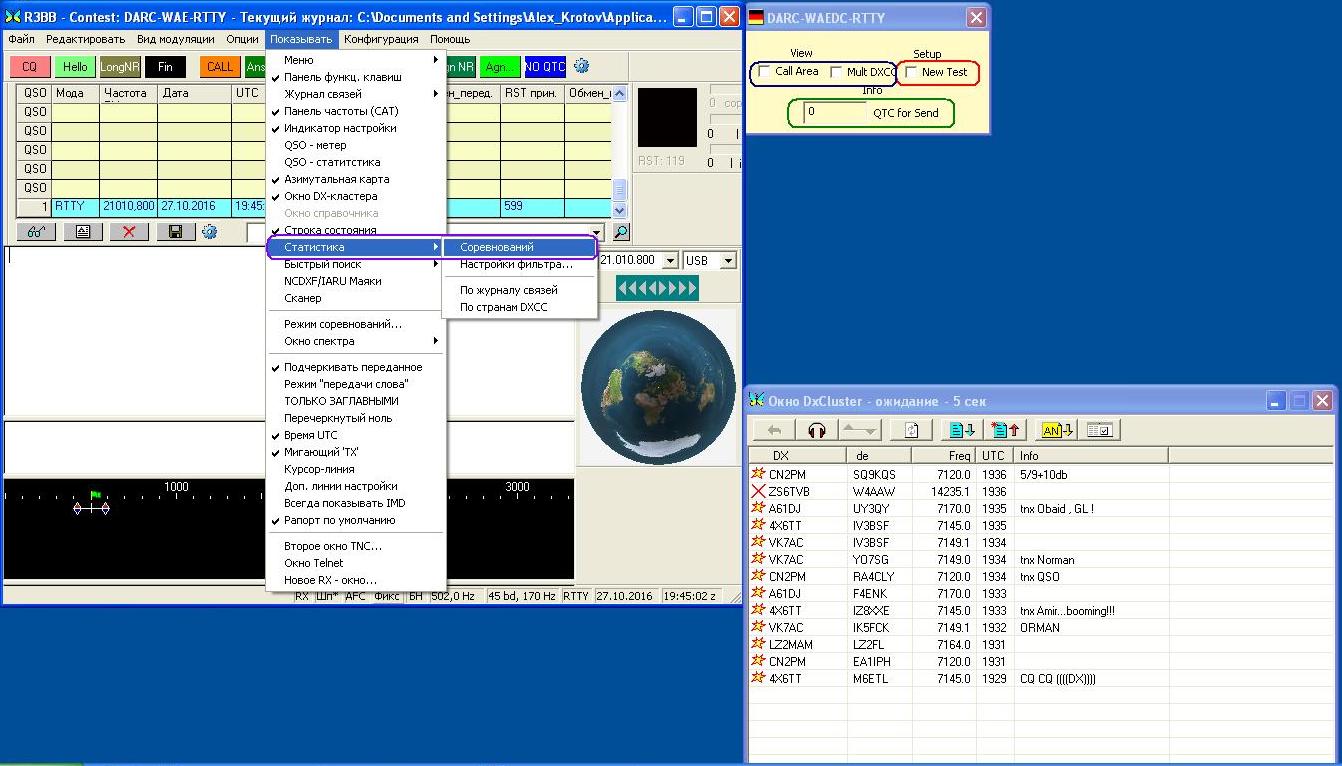
Рис. 9
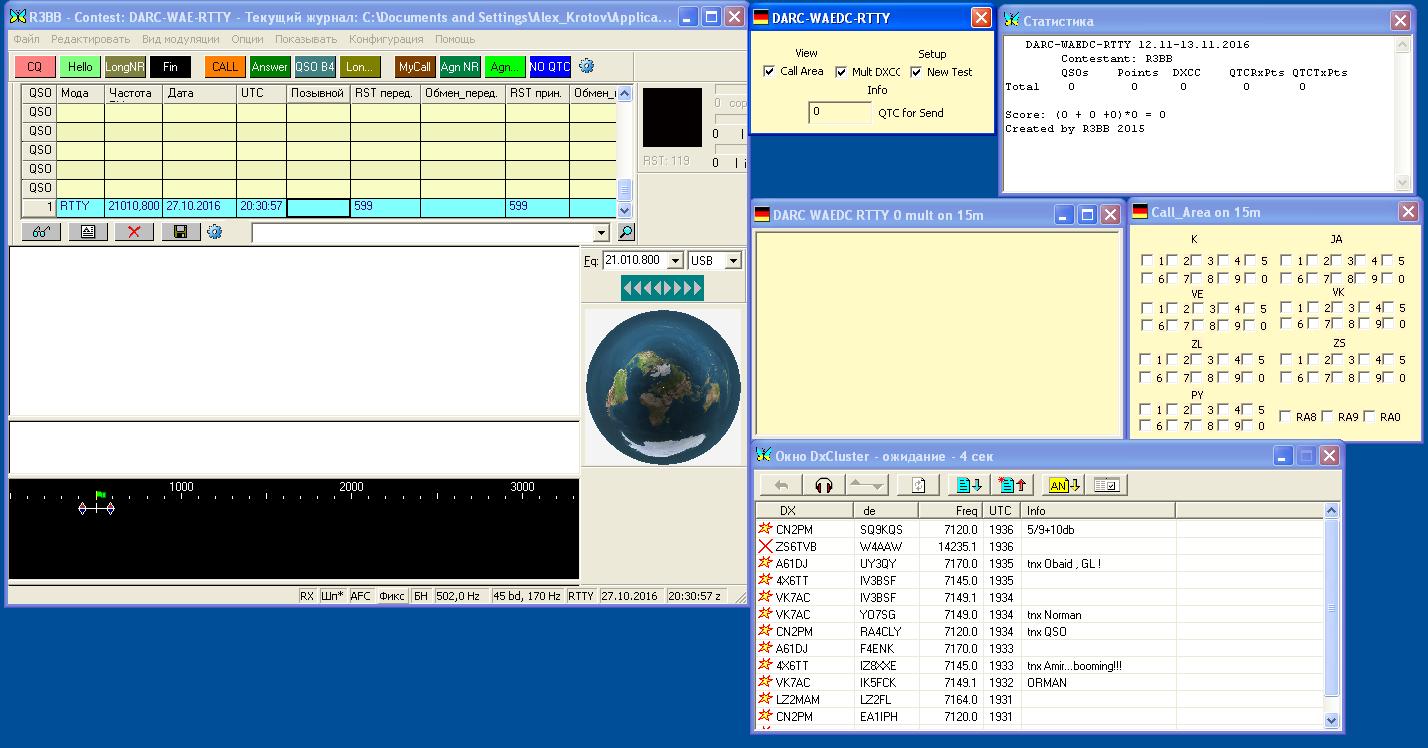
Рис.
10
10. Работа в тесте та же , что и при обычном RTTY тесте , за исключением момента обмена QTC.
QTC обмен на передачу Вы можете вести если у Вас накопилось хотя бы одно непереданное QTC . Т.е Вы провели хотя бы одно QSO после переданных 10 групп QTC.
QTC обмен возможен только между станциями расположенными на разных континентах.
QTC обмен не может превышать больше 10 групп для каждой станции. Можно неоднократно подходить к корреспонденту для проведения QTC обмена.
К Вам могут подойти позже станции с которыми Вы уже проводили обычное тестовое QSO ,с целью обмена QTC – это правильно при этом проводится только QTC обмен.
11. Основные приемы при QTC обмене :
13.1Вы инициатор QTC обмена и Вы хотите передать QTC корреспонденту.
- После обмена контрольными номерами Вы запускаете макро с предложением принять QTC (в примере это Shift+F3)
- Если корреспондент готов , то как правило, он отвечает I QRV и переходит в ожидание .
- Вы выполняете макро подготовки к передаче (в примере это Shift+F1) – появляется окно передачи QTC (рис .13)
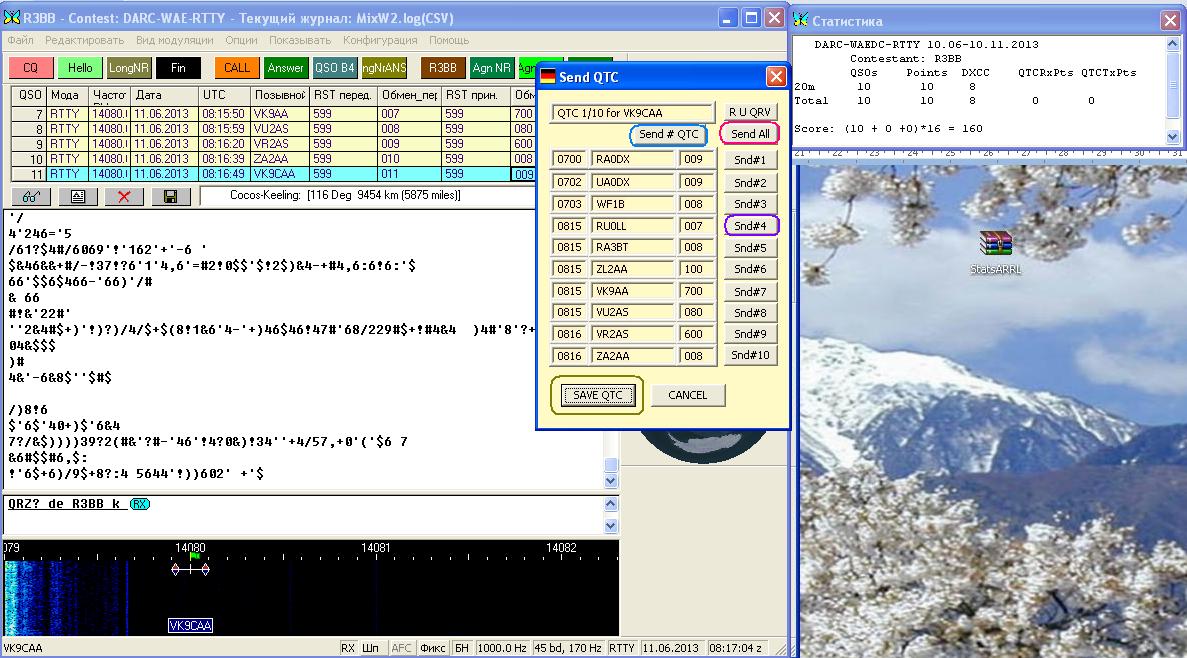
Рис. 13
- для передачи QTC нажмите кнопку Send All (Рис. 13). Если корреспондент все принял верно (как правило следует ответ ALL OK 73 SK ) , то для сохранения информации о QTC нажмите кнопку SAVE QTC .
При этом произойдет сохранение как самого QSO так и информации о QTC обмене.
- если у корреспондента произошел сбой при приеме , он может попросить передать еще раз конкретное QTC (PSE AGN QTC 4 4 4 ) В этом случае следует нажать кнопку с соответствующем QTC.
Иногда не принимают номер и кол-во QTC- тогда кнопка Send #QTC
- если Вы уже сохранили QSO, а QTC обмен не провели (ну например ошиблись) и хотите его провести , то после Вы запускаете макро с предложением принять QTC (в примере это Shift+F3)
и при положительном ответе корреспондента Вы выполняете макро подготовки к передаче (в примере это Shift+F1), то сначала появится окно ввода позывного корреспондента и после ввода появится окно передачи QTC
P.S. Есди интернет у Вас достаточно быстрый , то процедуру передачи QTC , можно посмотреть в динамике здесь
13.2Вы инициатор QTC обмена и Вы просите корреспондента передать Вам QTC.
- После обмена контрольными номерами Вы запускаете макро с просьбой передать для Вас QTC (в примере это Shift+F4)
- Если корреспондент готов , то он передает как правило (R UR QRV) и ждет от Вас подтверждения готовности.
- Вы выполняете макро подготовки к приему (в примере это Shift+F2) – появляется окно приема QTC (рис .14)
-
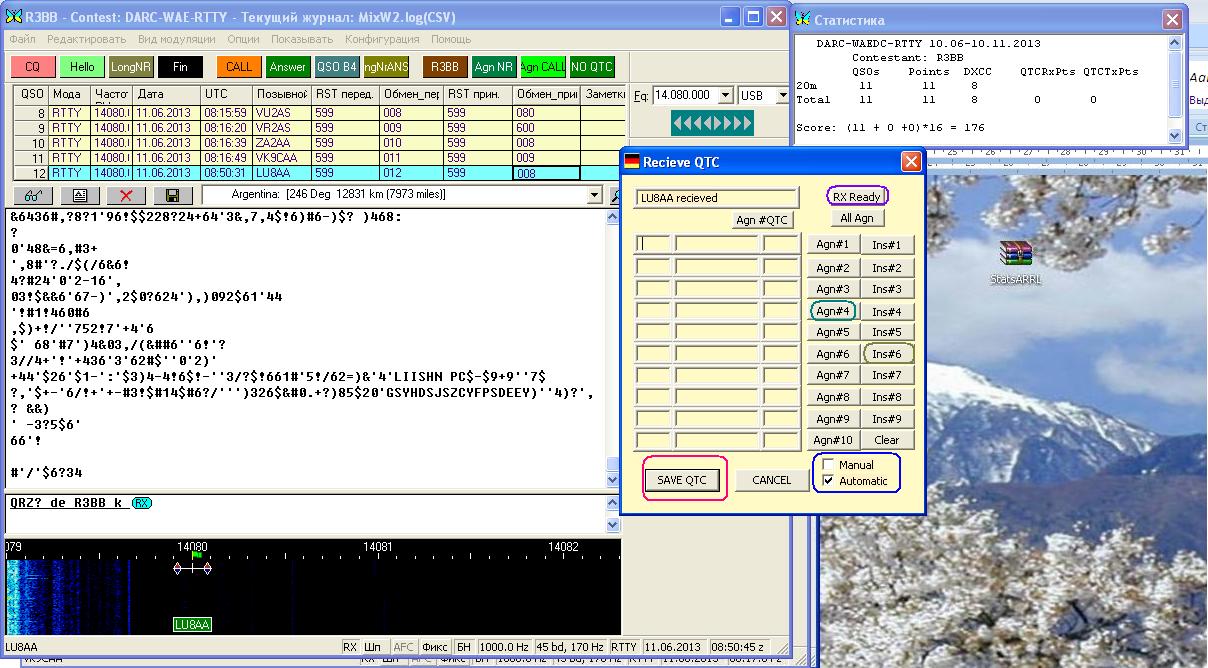
Рис.
14
- Вы нажимаете кнопку RxReady и корреспондент начинает передачу. Прием QTC пойдет
в автоматическом режиме. (Рис. 15) Если
принято все правильно – нажмите кнопку SAVE QTC . При этом в эфир пойдет
подтверджение приема и информация о QTC обмене и QSO будет
сохранено в лог.
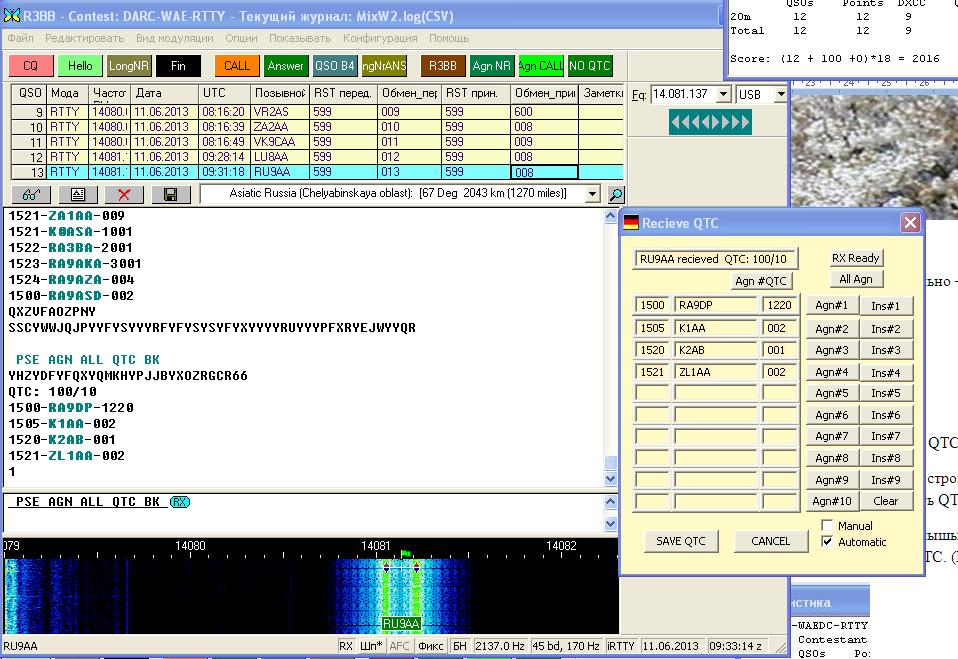
Рис.
15
- Если какое либо
QTC
принято
с ошибками – то нажимаем кнопку Agn
с
номером соответствующего QTC.
Корреспондент повторит нужное QTC.
- Если какое либо QTC при
приеме было пропущено , например шестое QTC отсутствует
а на его месте находится седьмое ,т.е
надо вставить строку и принять непринятое QTC , то нажимаем кнопку Ins с
номером соответствующего QTC
появится
пустая строка и нажимаем кнопку Agn
с
номером нужного QTC.
Корреспондент повторит нужное QTC
и
Вы сможете закончить QTC
обмен.
P.S. Есди интернет у Вас достаточно быстрый , то процедуру приема QTC в автоматическом режиме , можно посмотреть в динамике здесь
- Прием можно вести и в ручном режиме. Для этого
выставьте галочку у Manual.
Дождитесь окончания передачи корреспондента. Выделите мышью (именно мышью !!!)
нужную информацию и при отпускании клавиши мыши появится окно в котором нас
интересует пункт Передать в модуль
статистики, при его выборе принятая информация будет помещена в окно приема QTC. (Рис. 16) (Рис .17)
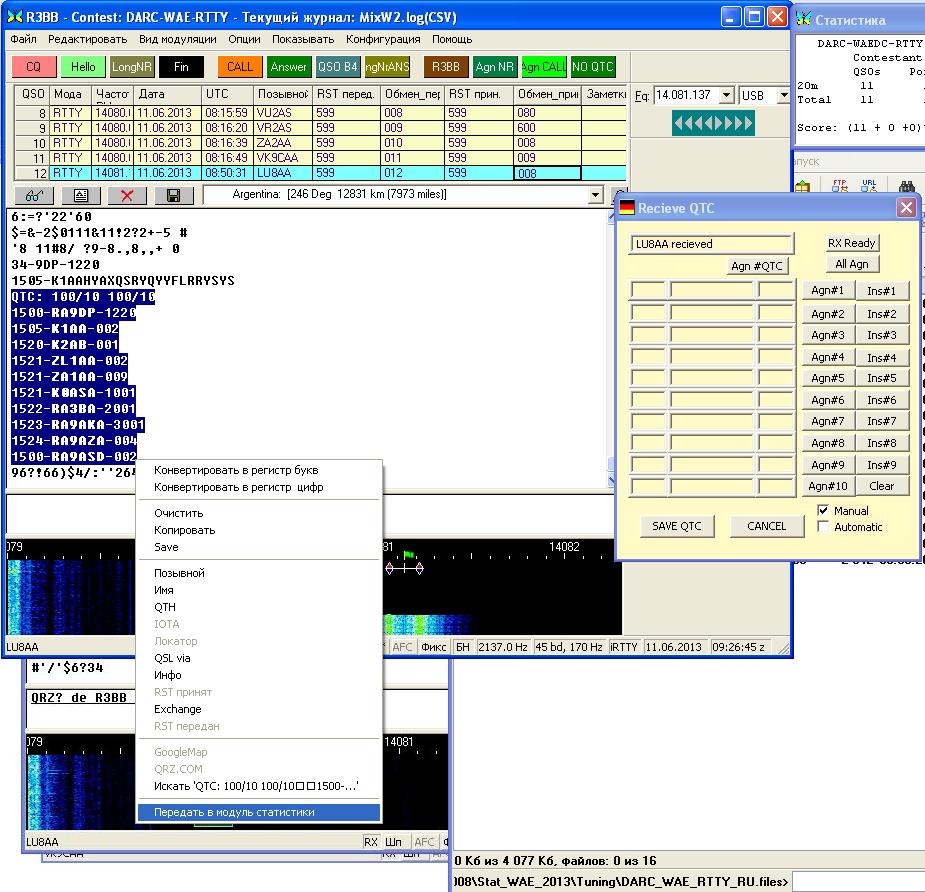
Рис.
16
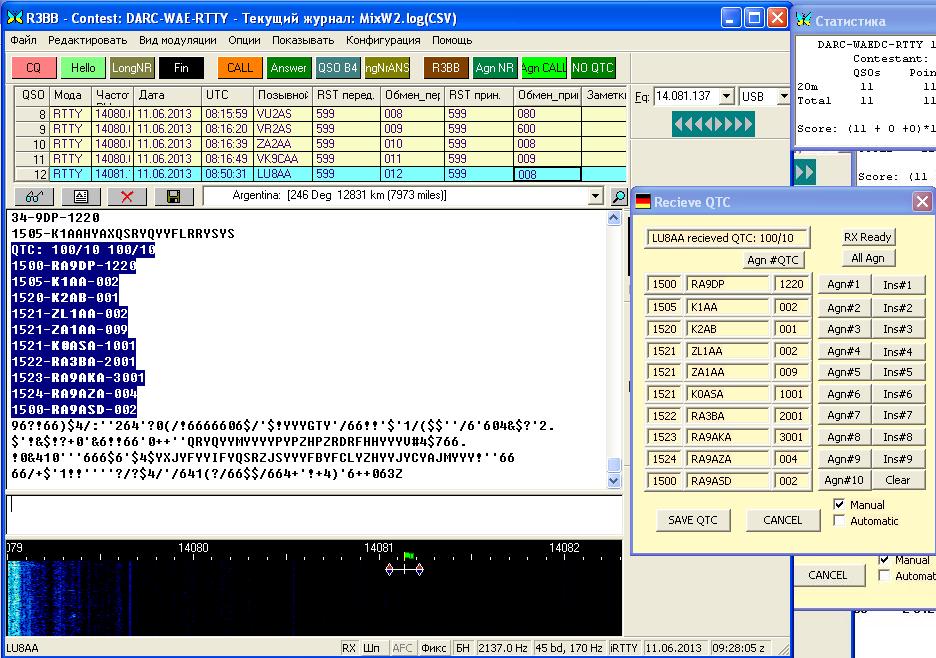
Рис.
17
P.S. Есди интернет у Вас достаточно быстрый , то процедуру приема QTC в ручном , можно посмотреть в динамике здесь
NOTE ! Внимание пользователей MixW 2.17-2.19
(ниже версии работу по обмену QTC не
поддерживают) окно ввода позывного при QTC обмене
появляется всегда и вводить позывной требуется всегда.
12. Контест окончен . Лучше всего , пока еще не остыли , пока в памяти все нюансы создать и отправить отчет.
13. Для создания отчета нажмите на кнопку “очки “
Появится окно Поиск в журнале Рис. 18
Снимите галочку у Текст, установите галочку
у Соревн. Нажмите на треугольничек поля Соревн. Выберите в списке имя теста как
Вы его назвали. Далее нажмите Показать !!!
именно так и не Весь журнал, а Показать !!! . Появится поле журнала Рис.19

Рис. 18
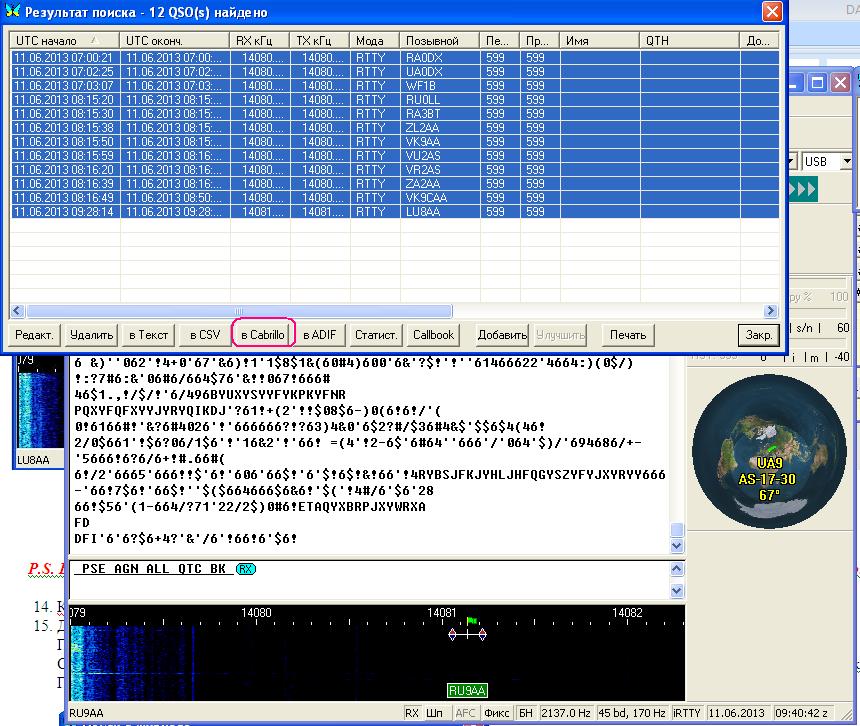
Рис.
19
14. Выделите все связи и нажмите кнопку Cabrillo . Появится форма выбора формирования отчета STF или Cabrillo . Выберите нужную форму – после этого появится форма шапки отчета рис.20
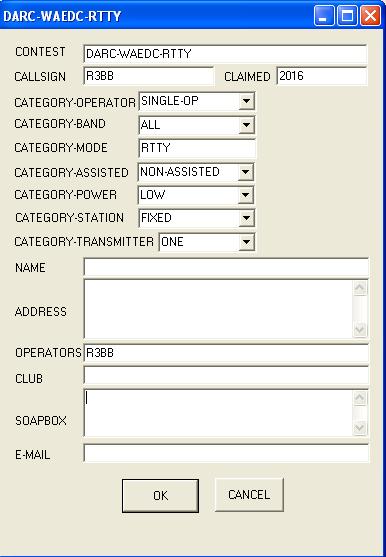
Рис. 20
17.
Заполняем форму и нажимаем ОК .
Файл
отчета <ваш позывной>.cbr будет лежать
–
- для версии 2.19 в папке MixW
-
для версии
2.20 и выше при установке MixW по умолчанию
для WinXP в папке C:\Documents and Setting\<Пользователь>\Application Data\MixW
для Win7 и выше C:\Users\<Пользователь>\AppData\Roaming\MixW
Для выхода
из формы журнала нажать на крестик в правом углу формы.
P.S.
Есди интернет у Вас достаточно быстрый , то процедуру создания отчета , можно посмотреть в динамике здесь
17. Для
отмена режима соревнований Выбрать из главного меню Показывать->
Режим Соревнований (Рис. 1).Кликнуть в появившемся окне (Рис.2) Не выбрано и нажать
Выбрать и
Закрыть. MixW – в обычном
режиме.